# 树莓派与Python仿真
> EAIDK-610是专为AI开发者和学生精心打造,面向边缘计算的人工智能开发套件。学生或者开发者可以使用此套件了解人工智能的相关知识,了解计算机视觉、人脸检测、人脸识别、双目立体视觉等相关算法,并且可以使用此套件做一些扩展,做产品原型的验证。
> EAIDK-610硬件平台(EAI610-P0)使用高性能Arm SoC(瑞芯微rk3399),搭载OPEN AI LAB嵌入式AI开发平台AID(包含支持异构计算库HCL、嵌入式深度学习框架Tengine、以及轻量级嵌入式计算机视觉加速库BladeCV)。为AI应用提供简洁、高效、统一的API接口,加速终端AI产品的场景化应用落地实现。
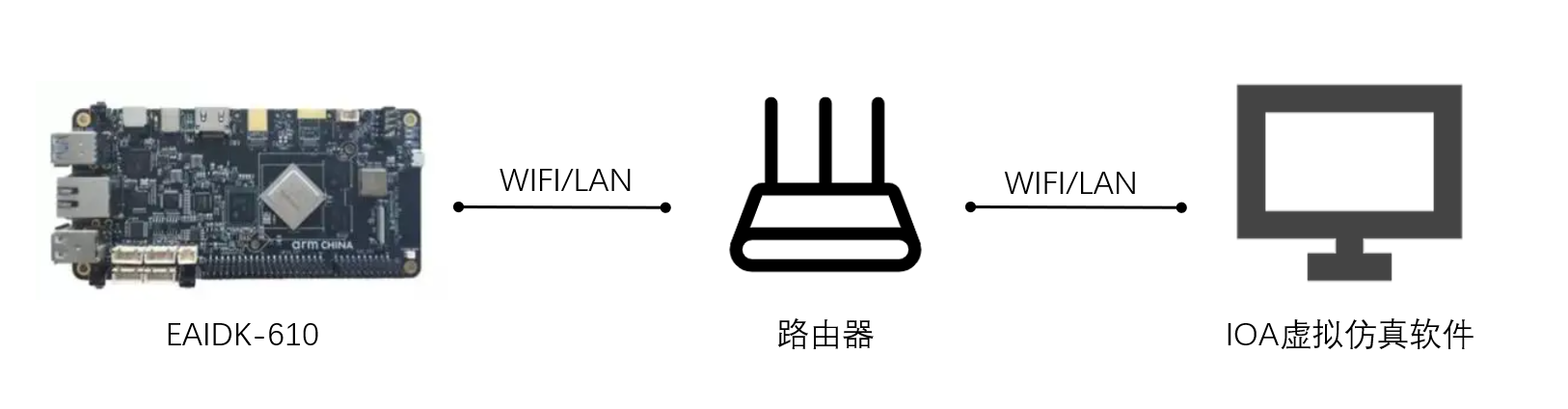
> *本教程适用于已经对linux操作系统有一定了解的用户,若没有Linux使用经验,可参照以下链接了解Linux的基础使用方法:*
> [Linux基础教程](https://www.runoob.com/linux/linux-tutorial.html)
## 软件需求
>* [IOA虚拟仿真软件(Windows端)](http://www.ioaol.com/)
>* Python解释器(EAIDK端)
> * [[Python驱动库]](//down.ioaol.cn/004C54B39E870007)
## 工作原理
>IOA虚拟仿真引擎将场景内虚拟相机实时捕获的图像信息利用tcp协议发送出去,python程序接收该信息后对图像进行处理,得到处理结果后利用tcp协议控制场景内虚拟控制器
## 软件安装
> 树莓派的开机配置较为复杂,请参照,**EAIDK-610快速使用手册**进行配置。
> 在配置系统前,需要先烧录固件,请参照 **EAIDK-610固件烧录手册**
> 案例使用可参照下文手动搭建,也可以参照 **EAIDK-610案例使用手册**
> [EAIDK-610快速上手手册](http://39.106.220.92:8080/workspace/3/EAIDK-610快速上手手册.pdf)
> [EAIDK-610固件烧录手册](http://39.106.220.92:8080/workspace/3/EAIDK-610固件烧录手册.pdf)
> [EAIDK-610案例使用手册](http://39.106.220.92:8080/workspace/3/EAIDK-610案例使用手册.pdf)
> [EAIDK-610用户手册](http://39.106.220.92:8080/workspace/3/EAIDK-610-P0用户手册.pdf)
## 测试工程——视觉
> 1. 打开IOA软件
> 2. 从素材库中拖出一个**视觉相机**
> 3. 从素材库中拖出一个**矮紫色块**(也可以是其他物体,用于检测视觉相机是否能看到图像)
> 4. 将两个物体移动至合适位置,使视觉相机能够看到目标物体
> 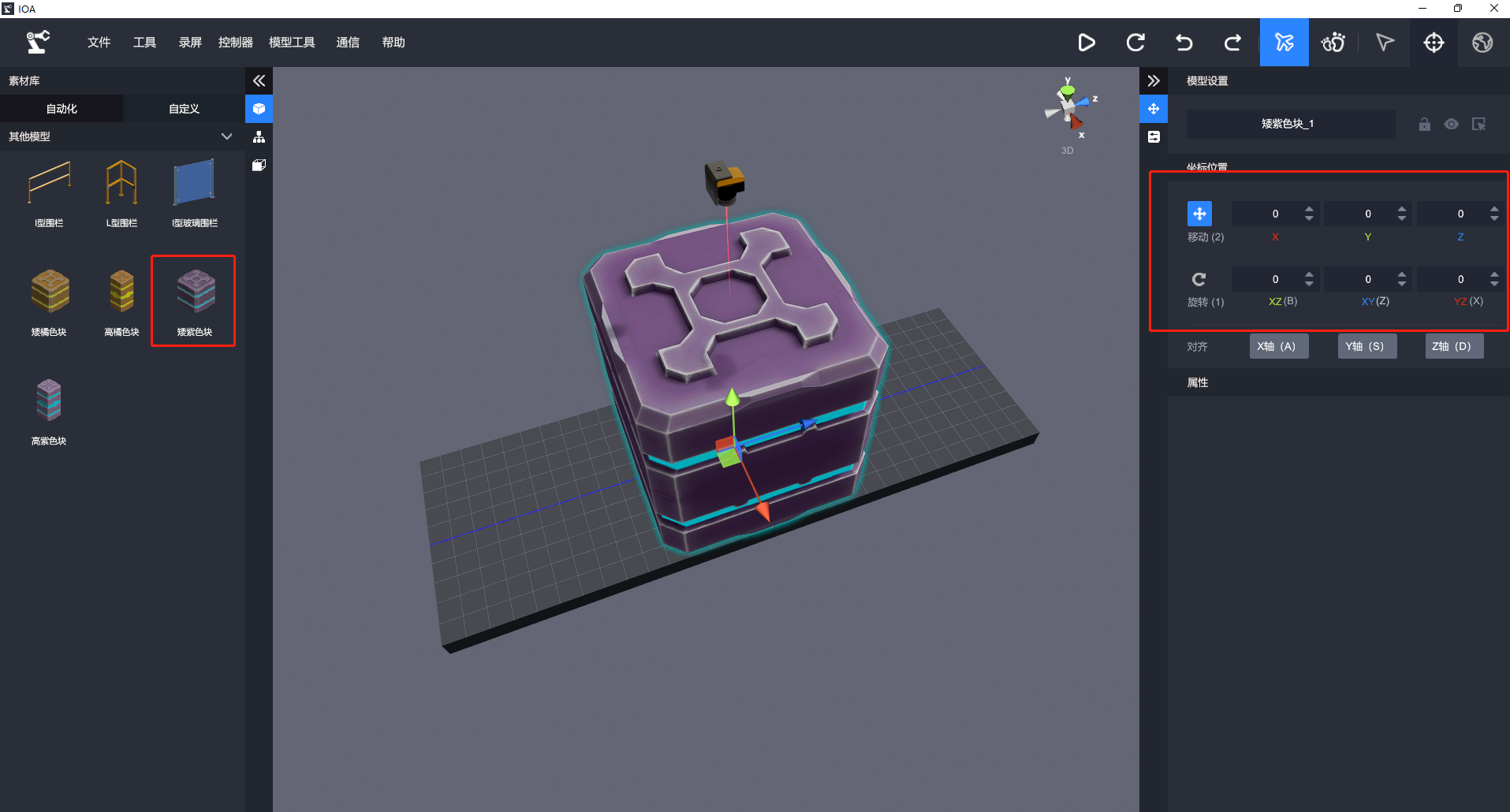
> 5. 在树莓派端打开python文件,并修改IP地址为PC端IP地址
>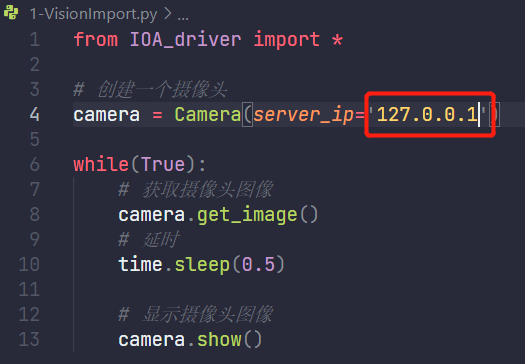
> 6. 在文件所处目录下打开终端并运行即可看到摄像头捕捉的结果
> `python3 filename.py`
> 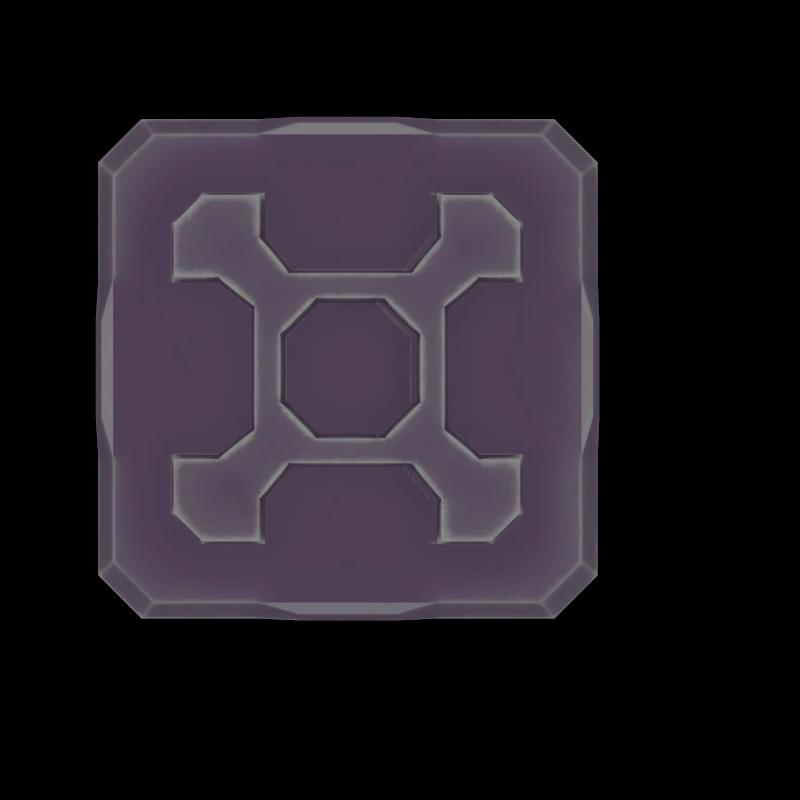
```
注意:在获取img后,可以使用Opencv、numpy等多种api对图像进行处理,也可以利用tensorflow、pytorch等深度学习推理框架对该图片进行深度学习推理
```
## 测试工程——虚拟控制器
> 1. 打开IOA软件
> 2. 点击**控制器**, **添加**, 控制器类别选择**自定义控制器**,点击**确定**
> 
> 3. 修改红色框位置IP地址为树莓派IP地址与端口
> 4. 在树莓派端打开代码,修改红色框位置IP地址为树莓派端IP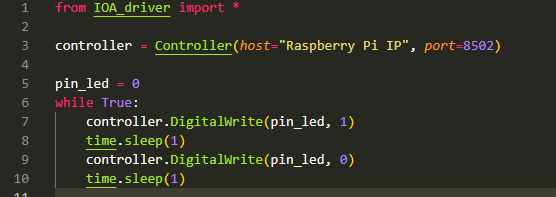
> 5. 在树莓派端运行该程序,在IOA软件内**控制器**界面点击**连接**
> 6. 在场景内拖出一个LED灯,并将其配线至自定义控制器DO00管脚,可看到LED灯闪烁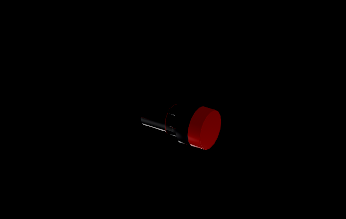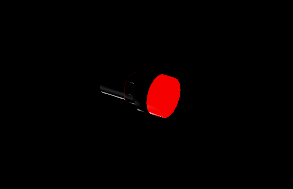
- IOA-更新与安装
- 软件注册与安装
- 软件使用协议
- 注册与使用
- (一)、认识IOA基础界面功能
- UI界面与设置
- 软件环境设置
- 三维导航操作
- 3D导航球使用
- 快捷键与仿真
- IOA开发工具下载汇总
- (二)、三维场景搭建
- 坐标及旋转
- 模型树与拼接
- 从SolidWorks到IOA放置的模型自制
- IOA辅助工具
- (三)、虚拟电气与调试
- (三)、虚实控制与编程
- 西门子PLC的仿真与控制
- 实体S7-1200控制器的添加
- 虚拟S7-1200控制器的添加
- 西门子PLCS7-1512控制器的添加
- 三菱PLC的仿真与控制
- 三菱PLC仿真器的使用说明
- 三菱PLC的添加与说明
- 工业机器人(纳博特)仿真
- 工业机器人(KEBA)仿真
- 工业机器人(埃夫特)仿真
- 协作机器人(遨博)仿真
- 运动控制(ZMC308)正运动仿真
- 机器视觉(VPLC516)正运动仿真
- 微型机器人(开塔)仿真
- 开塔机器人使用教程
- IOA与开塔机器人仿真
- 工业机器人(ABB)仿真
- Py-teach快速编程仿真
- Py-teach与IOA仿真
- Py-teach语法与编程
- Python编程与仿真
- Python与IOA仿真方法
- Python编程API说明
- 树莓派与IOA仿真
- EAIDK610与IOA仿真
- 单片机接入与仿真控制
- Mixly与IOA
- ArduinoIDE
- Mixly-MEGA_S虚拟工厂SDK
- Mixly-UNO_S虚拟工厂SDK
- Mixly-ESP32虚拟工厂SDK
- (四)、自定义控制器添加
- modbus-tcp自定义控制器
